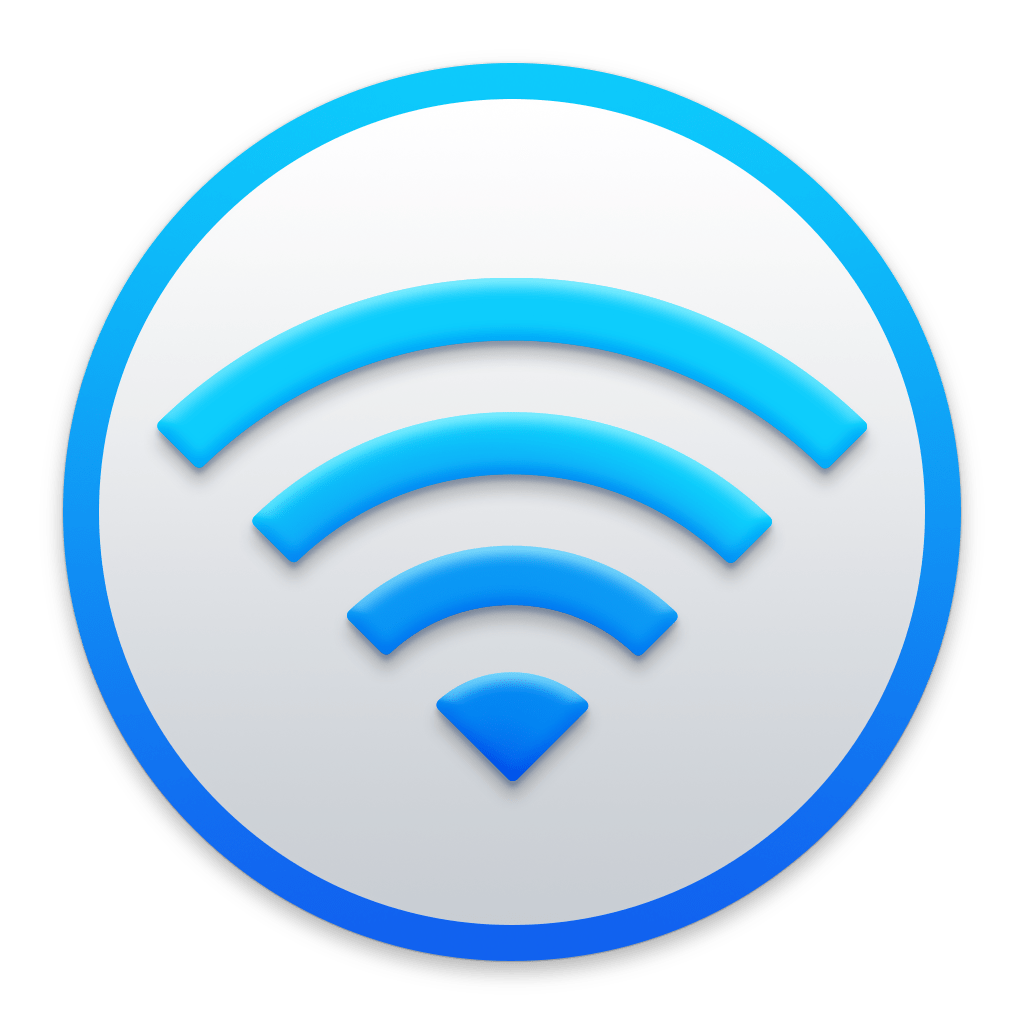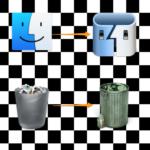最近自宅のネットワーク環境をWi-Fiから有線に切り替えて、よくWi-Fiに接続されていることがあったのでネットワーク接続先の優先順位を設定する方法を説明します。
設定したネットワーク接続先の設定を場所や作業環境毎に保存できるのでその方法も紹介したいと思います。
ネットワーク環境がよく変わったり、MacBookで作業場所がよく変わる場合は便利な機能ですね。とても簡単な作業なので気軽に試してみてください。
ネットワーク環境接続先優先順位を変更
「システム環境設定」➡︎「ネットワーク」を開きます。
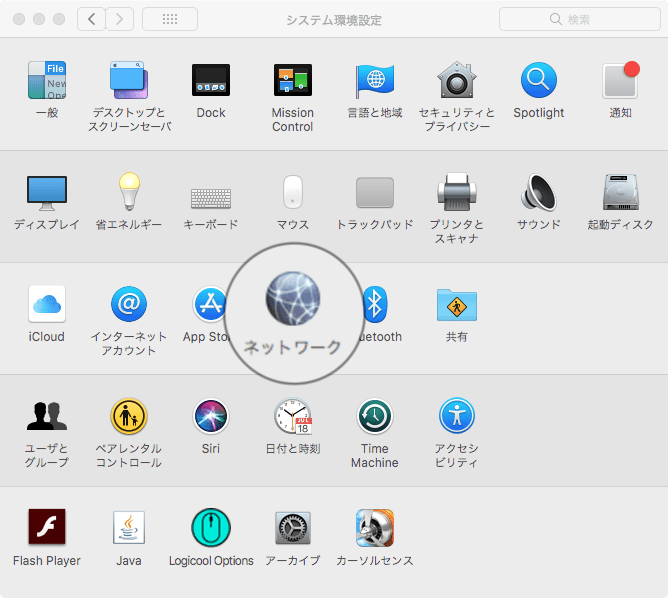
左側のネットワークリストの下にある を選択します。
を選択します。
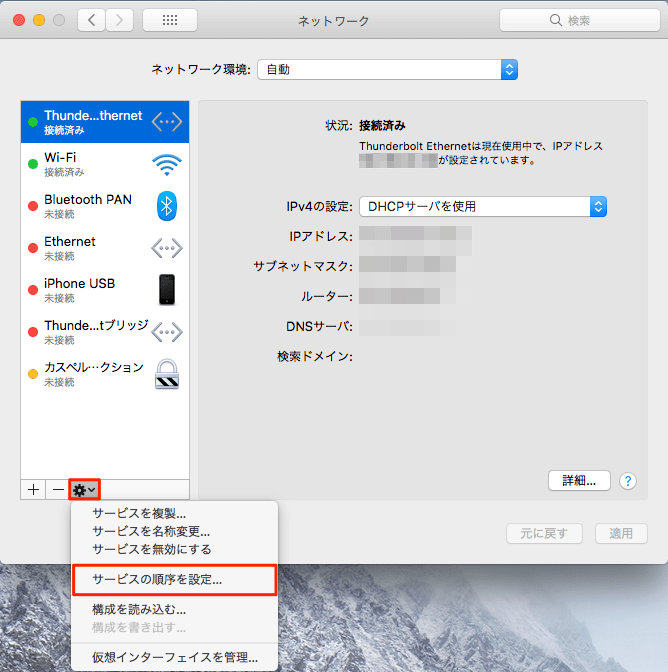
接続先のリストが表示されるので、優先順位の高いネットワークを上にドラッグします。
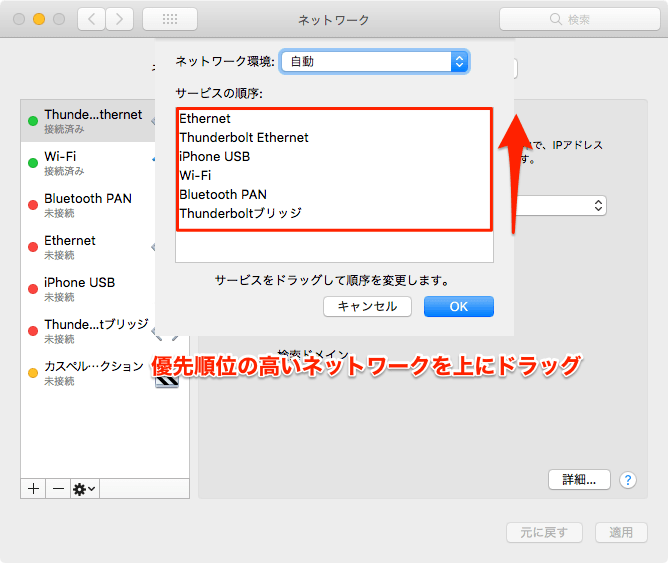
これで優先順位の設定は完了です。
一番上にあるネットワークから順番に接続を試していくようになります。
変更した設定を場所や作業環境毎に保存
上記で設定変更したネットワーク環境を保存することもできます。
ネットワーク画面上部にあるネットワーク環境のボックスをクリックすると、ネットワーク環境のリストが表示されます。
下部にある「ネットワーク環境を編集...」を選択します。
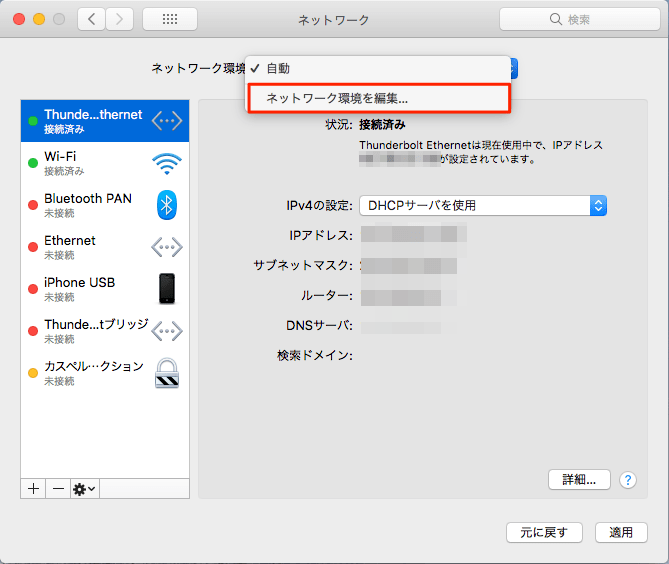
ネットワーク環境のダイアログが開くので、左下にある「+」をクリックして、ネットワーク環境の名前を入力します。(職場とか外出時)
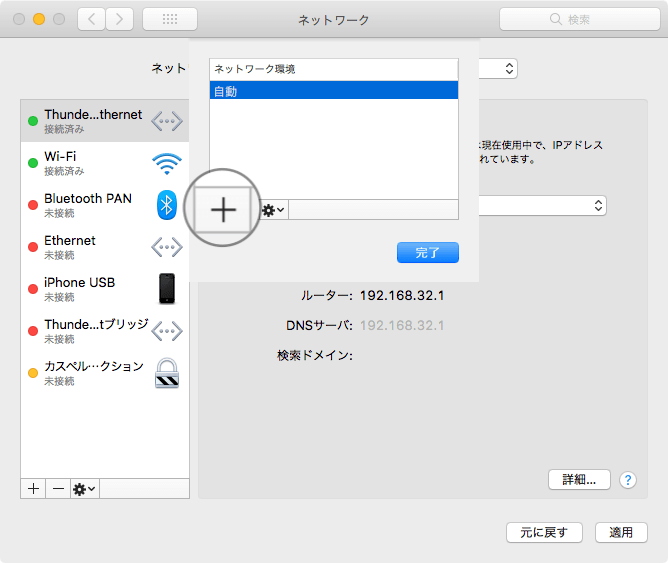
これでネットワーク環境の設定保存ができます。場所によって接続先は変わるし、接続してはいけないネットワーク先もあるので設定を保存しておくと便利です。
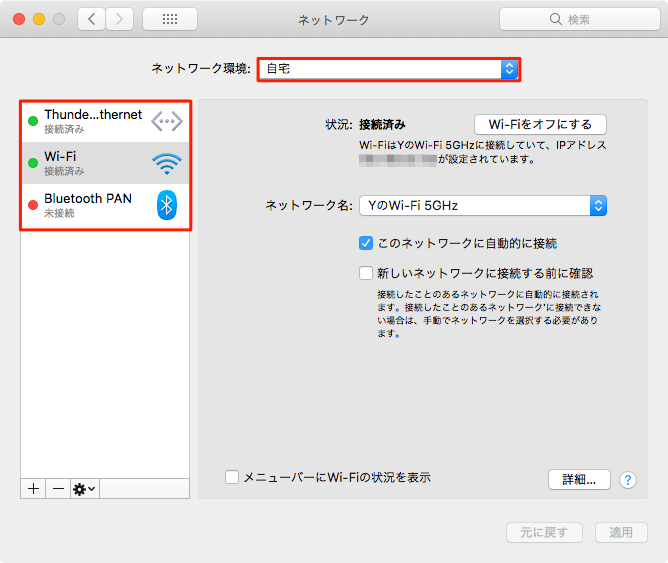
以上になります。毎回手動で変更するのはとても手間なのであらかじめ設定をしておくと作業も捗るかと思います。(多分
Wi-Fiの接続優先順位も変更できるので興味がある場合は下記の記事を御覧ください。